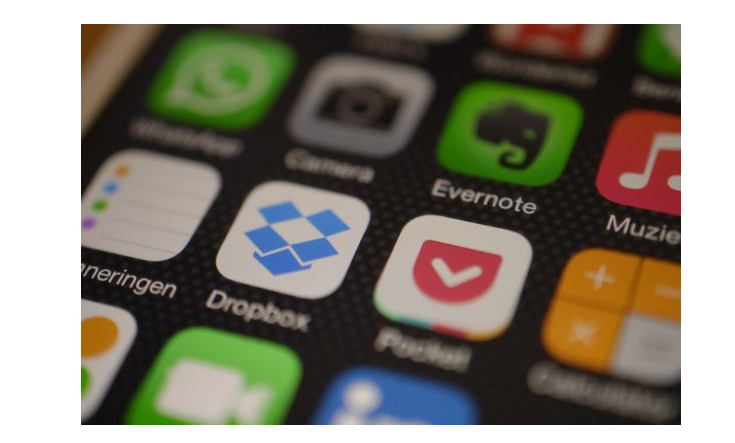Camera2-sovellusliittymän ottaminen käyttöön Android-puhelimissa
Camera2-sovellusliittymästä on tullut yksi tärkeimmistä tekijöistä älypuhelimen kameran ominaisuuksien arvioinnissa. Jos sen ominaisuudet vaikuttavat sinusta, voit myös yrittää ottaa sen käyttöön älypuhelimellasi.
Tässä artikkelissa kuvataan vaiheet, joiden avulla Camera2-sovellusliittymä otetaan käyttöön Android-puhelimessa.
Mikä on Camera2-sovellusliittymä?
Kun se käynnistettiin, Google ei hyväksynyt vanhaa kameran sovellusliittymää ja pyysi kehittäjiä asentamaan uuden Camera API 2: n Android-älypuhelimiin. Mutta se ei tapahtunut kovin nopeasti. Vain muutamassa premium-älypuhelimessa on nyt tämä integroitu ominaisuus. Google ei halunnut tapahtua. Voit kuitenkin silti tietää, kuinka ottaa Camera API 2 -tuki käyttöön Android-älypuhelimessasi yksinkertaisilla asetuksilla.
Google Pixel 3, 4 käyttää Camera2-sovellusliittymän asetuksia, minkä vuoksi sillä on niin vaikuttava kamera. Olen varma, että on olemassa monia puhelimia, jotka lanseerataan vuonna 2019 Camera2-sovellusliittymän avulla.
nollaa suojausprosessorin Windows 10
merkintä: Haluamme ilmoittaa sinulle, ettemme ole vastuussa vahingoista tämän prosessin aikana. Tee nämä muutokset omalla vastuullasi.
Lue myös: Kuinka tarkistaa iPhonen akun latausjaksojen lukumäärä ei vaadi vikaantumista
Kuinka ottaa Camera2-sovellusliittymä käyttöön Android-älypuhelimissa
On olemassa useita tapoja ottaa Camera2 -sovellusliittymä käyttöön Android-älypuhelimissa. Mutta sinun on ymmärrettävä, että tarvitset aina oikein juurtuneen Android-puhelimen ROM-asetusten muuttamiseen. Siksi juuri päätelaite on välttämätön Camera2-sovellusliittymän ottamiseksi käyttöön. Jos sinulla on, noudata seuraavia tapoja ja tarkista, toimiiko se.
merkintä: Camera2-sovellusliittymän kanssa yhteensopivista puhelimista ei ole virallista luetteloa
Ota kamera 2 -sovellusliittymä käyttöön Build.propissa
Se on yksi parhaista tavoista ottaa monet Androidin piilotetut ominaisuudet käyttöön älypuhelimissa. Voit myös ottaa Camera API 2: n käyttöön Build.prop-sovelluksella. Sinun on kuitenkin ymmärrettävä, että tällä menetelmällä on vain viisikymmentä ja viisikymmentä onnistumismahdollisuutta. Se toimii älypuhelimissa, joissa on Camera2-sovellusliittymän tuki ROM-levyllä, mutta se on poistanut toimintansa käytöstä muista syistä.
Seuraa ohjeita huolellisesti.
- Lataa ja asenna kaikki tiedostonhallintasovellukset Google Play Kaupasta, joka tukee pääselainta. Tässä käytämme suosituinta, eli ES File Manageria.
- Vaihda juurtuneella Android-puhelimesi järjestelmäosioon ja etsi tiedosto nimeltä Build.prop.
- Avaa Build.prop-tiedosto tekstieditorilla.
- Etsi tämä rivi Build.prop-tiedoston sisällä:
persist.camera.HAL3.enabled = 0
- Muokkaa 0: sta 1: een, tallenna ja sulje sitten Build.prop ja käynnistä puhelin uudelleen.
- Tämän jälkeen voit tarkistaa, toimiiko se käynnistämällä kolmannen osapuolen kameran sovelluksen, kuten Open Camera.

Ota Camera2 API käyttöön pääteemulaattorilla
Ensimmäinen käyttöön otettava menetelmä, camera2api, toimii lähes kaikissa Android-älypuhelimissa, joissa on root ja yhteensopiva. Joissakin tapauksissa se ei kuitenkaan toimi odotetulla tavalla. Jos sinulla on epäonnea ensimmäisessä menetelmässä, voit kokeilla tätä toista menetelmää, joka on mukavampi ja sisältää nolla komplikaatiota. Muista, että tarvitset puhelimesi pääkäyttäjän. Seuraa ohjeita huolellisesti:
- Lataa ja asenna Google Play -pääteemulaattorisovellus.
- Avaa sovellus ja suorita seuraavat komennot:
sen
sinun persist.camera.HAL3.enabled 1
poistua
poistua
- Käynnistä puhelin uudelleen ja tarkista Open Camera -sovelluksella.
Tässä on vaiheet, joilla Camera2-sovellusliittymä otetaan käyttöön yhteensopivilla Android-älypuhelimilla. Jos yrität edellisiä vaiheita muulla kuin juuripuhelimella, et onnistu odotetulla tavalla. Joka tapauksessa, kokeile sitä ja kerro meille epäilyt kommenttiosassa.
Kuinka tarkistaa, onko Android-älypuhelin yhteensopiva Camera2-sovellusliittymän kanssa
- Asenna Camera2-sovellusliittimen anturi
- Käynnistä sovellus ja etsi kaksi osaa: Kameran tunnus: 0 ja Kameran tunnus: 1. Ensimmäinen on takakamera ja toinen etukamera.
- Tutustu Camera-ID: ssä alaluokkaan, jolla on nimi Laitteistotason tukiluokka. Täältä löydät Camera2-sovellusliittymän tukitason puhelimestasi.
- Jotta puhelimesi olisi yhteensopiva 2 API-kameran kanssa, tarvitset vähintään tason 3 tai täyden. Tässä tapauksessa Camera 2 -sovellusliittymä on käytössä sinulle.
Jos näet vihreän merkin tason 3 vieressä tai täynnä, se tarkoittaa, että se on käytössä.
Camera2-sovellusliittymän tasot
Camera 2 -sovellusliittymässä on neljä tasoa tai pikemminkin tukiluokka laitteistotasolla (Camera 2 API -laitteiston tukitaso)
- Taso 3: FULL: n lisäksi OEM lisäsi mukautuksensa, sisälsi ominaisuuksia, kuten RAW, Pro-tila jne.
- Täysi: älypuhelinkamera tukee kaikkia Camera2-sovellusliittymän merkittäviä ominaisuuksia.
- Rajoitettu: kamera tukee vain joitain Camera2-sovellusliittymän ominaisuuksia.
- Perintö: puhelin on yhteensopiva vain Camera1-sovellusliittymän ominaisuuksien kanssa
Camera 2 -sovellusliittymän tason 3 ja täyden välinen ero on valtava. OEM-valmistajat voivat tarjota monia ominaisuuksia Camera 2 -sovellusliittymän lisäksi ottaakseen askeleen pidemmälle lisäämällä YUV-jälleenkäsittelyn, RAW-kuvan sieppauksen ja paljon muuta.